Обикновено търсенето с Google (или всяка друга търсачка по този въпрос) се използва за търсене на цялата необходима информация в цялата мрежа. Понякога обаче може да искате да търсите в един уебсайт, за да получите необходимата информация.
Докато голям брой уебсайтове включват специално поле за търсене на Google, за да ги търсят бързо, не всички уебсайтове включват тази функция.

Вземете, например, искате бързо да претърсите целия уебсайт на IntoWindows за статии на операционна система Windows 9. Ако не разполагаме със специален бутон за търсене в Google на нашия уебсайт, може да искате да знаете как да търсите в съдържанието на IntoWindows чрез Google търсене.
Търсенето на даден уебсайт, без да се отваря уебсайтът в уеб браузъра, е много възможно с помощта на търсенето с Google. С други думи, можете да търсите в уебсайт директно от началната страница на Google, без да инсталирате разширение или да използвате друга уеб услуга.
Търсете по един уебсайт с помощта на търсенето с Google
Ето как можете бързо да търсите в даден уебсайт с помощта на Google.
Метод 1 от 2
Имайте предвид, че този метод работи добре и при търсене в Bing на Microsoft.
Стъпка 1: Отворете началната страница на Google за търсене във всеки уеб браузър.
Стъпка 2: Въведете ключова дума site: websiteURL, последвана от клавиша за въвеждане, за да търсите в уебсайта, който искате да търсите с Google.
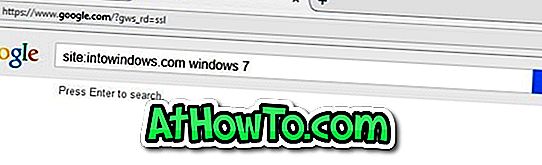
Например, можете да напишете site: intowindows.com windows 7, за да търсите в IntoWindows в статии за Windows 7. Това е!
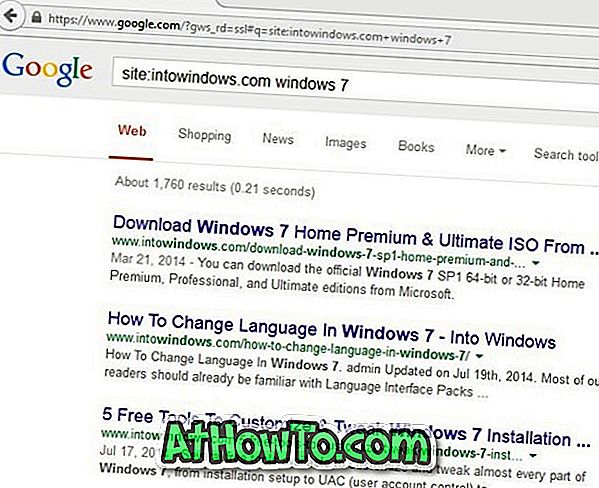
Метод 2 от 2
Ако използвате браузъра Chrome, можете да инсталирате безплатно разширение, озаглавено „Търсене на текущия сайт“. Търсенето в текущото разширение на сайта не само ви позволява да търсите в уеб страницата, която разглеждате, но и на целия уебсайт с помощта на търсенето с Google. Ако смятате, че инструкциите в метод 1 са досаден или ви е трудно да запомните, можете да изпробвате това разширение.
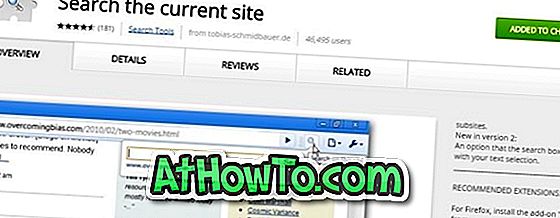
Също така бихте искали да прочетете Как да показвате повече резултати на страница в Google търсене и как винаги да отваряте резултатите в новите справочници за страници в таб.














